パンケーキをつくってみよう!part6
以下の手順に沿ってZBrushCoreで6つのパーツに分けてブルベリーをつくっていきます。以下の目次から各チュートリアルへ行くことができます。このページでは、ハチミツのつくりかたについてご案内致します。
6.ハチミツのつくりかた
前回の続きから入ります、いよいよ最後になりました!今回はハチミツの制作に入っていきたいと思います。その前に今までつくったブルベリー、ラズベリー、ミントを複製して、位置、スケール、回転でお好みの盛り付けを行いましょう。

ではハチミツの制作に入ります。まずお皿の上に滴るハチミツをつくっていきます。Dishesを選択し、Ctrlでハチミツが滴る部分を描いていきます。
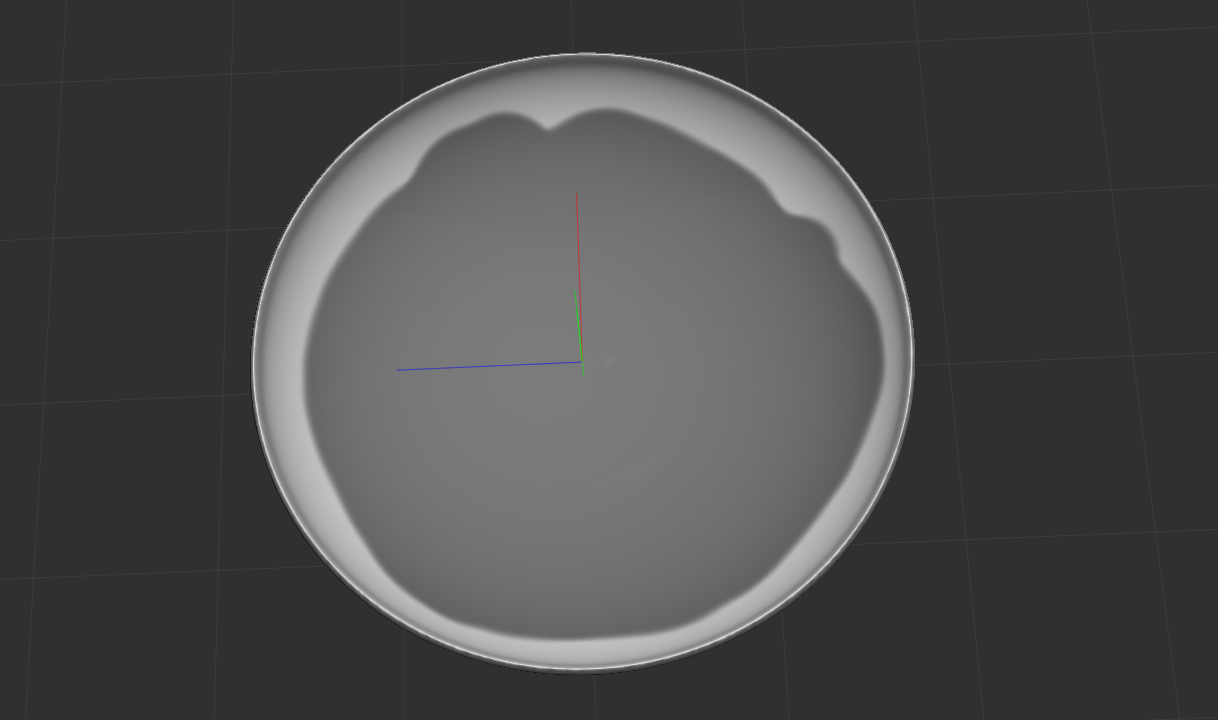
ジオメトリー>抽出>抽出>確定を選択します。
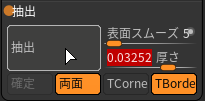
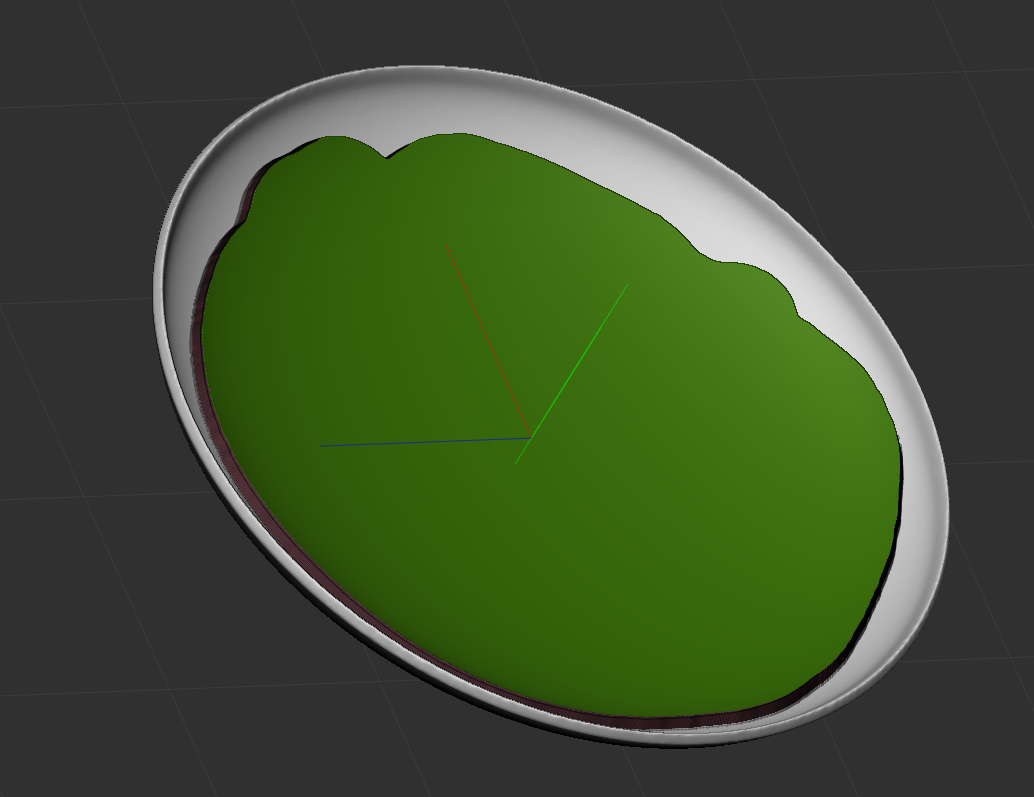
ブラーを最大にして解像度72でダイナメッシュを行います。
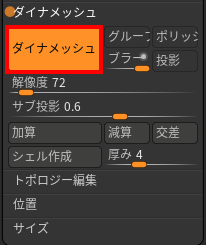
ディバイドを2回クリックしてSubDivを3に調整します。
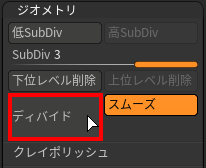
下位レベルは削除しましょう。
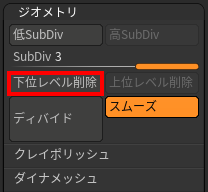
いいかんじですね!

では今度はパンケーキに対してハチミツをつけていきましょう。Ctrlでマスクをひきます。

表面スムーズをMaxにして抽出を行い、確定を選択します。
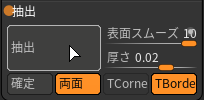
先程と同様にダイナメッシュを行います。
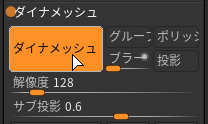
ダイナメッシュを行ったらディバイドをかけます。
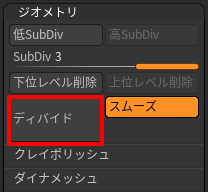
下位レベルは削除しましょう。
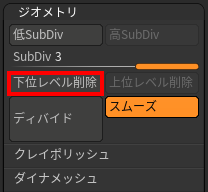
では2つのハチミツのパーツを結合しましょう。必ずサブツール上で2つが上下になっていることを確認しましょう。なっていない場合は。サブツールの矢印を選択することによってサブツール上を移動させることができます。
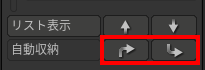
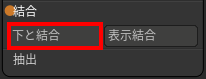
結合させたら今度はブラーを最大にしてダイナメッシュをかけていきます。
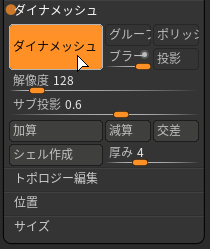
ディバイドを2回クリックしてSubDivを3にします
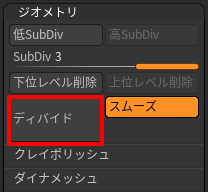
もう完成は目の前です!サブツール>名前変更でハチミツの名前をHoneyに変更します。
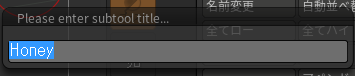
では最後はペイントを行っていきます。
RGBのみ選択します。
![]()
色を選択してFill Objectを指定します。
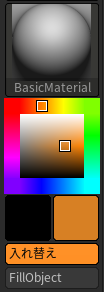
これでハチミツの完成です。

最後にすべてのパーツを結合してダイナメッシュをかけていきます。
解像度最大、ブラーを3でかけます。
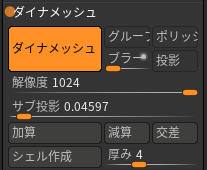
無事ダイナメッシュがかかっているのが確認できたら完成です!

ここまでおつかれさまでした。これにてパンケーキのチュートリアルは終了です。
ZBrushCoreでは、ここまでですが、外部のソフトにモデルデータを持っていき、よりリアルなレンダリングを行う事もできます。
例えば、3ds Max + V-Rayでマテリアルの設定、レンダリングすることによって以下の様にフォトリアルなイメージを作成することもできます。

よかったらこちらのV-Rayも試してみてください。
ここまでお付き合い頂きありがとうございました、ZBrushでの制作をお楽しみください。
ZBrush、ZBrushCoreは下のページにてご購入頂くことができます。またこちらでご購入された方にはサポートも行っております。
ZBrush
また購入の際のお問い合わせ、チュートリアルについてのご質問こちらにて受け付けております。お気軽にお寄せ下さい。
mail:support@oakcorp.net
Twitterでもご質問受け付けております。 https://twitter.com/oakcorp

